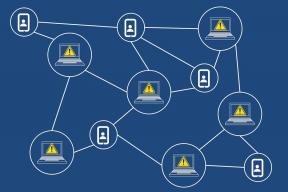Come ottenere lo stile di avvio di Google Pixel 2 sul tuo Android
Varie / / February 19, 2022
Quando l'LG G6 è stato lanciato, le sue caratteristiche hanno creato un bel ronzio. Ma, a parte questo, ciò che ha anche fatto notizia è stato il suo stile e il realizzazione dei suoi fantastici sfondi.

Sì, questi sfondi sono stati realizzati utilizzando ritagli, acrilici e molto altro, con il processo che ha richiesto circa due giorni per essere completato. Pertanto, che si tratti degli sfondi o del layout della schermata iniziale, è necessario un grande sforzo per pianificare l'immagine corretta e il layout corretto.
Quindi, quando un telefono come Google Pixel 2 presenta un design della schermata iniziale completamente nuovo e una promessa aumentare i livelli di produttività (nella ricerca), è del tutto naturale che tu voglia emulare questo aspetto sul tuo Android.
La buona notizia è che puoi ottenere facilmente l'aspetto di Google Pixel 2 sul tuo Android con l'aiuto di il lanciatore Nova. Sebbene richieda alcune impostazioni e un po' di tempo, scommetto che amerai il risultato finale.
Nota:1. Ottieni lo sfondo
Il primo e più importante passo è ottenere lo sfondo dello sfondo. Abbiamo una strada caotica in una serata piovosa eppure tutto sta andando avanti.
Google Pixel 2 è commercializzato come una soluzione completa per tutte le tue esigenze e questo fatto si riflette perfettamente nello sfondo predefinito. Bene, sono sicuro che questa non è l'unica interpretazione di questa immagine.

2. Elimina il pulsante del cassetto delle app e l'indicatore della pagina
In un momento in cui swipe e gesti hanno sostituito la maggior parte delle attività e dei pulsanti banali, è naturale che la schermata iniziale di Pixel 2 richieda la rimozione del Cassetto delle app pulsante e il Indicatore di pagina.
In Nova, rimuovere il pulsante del cassetto delle app è facile come rimuovere un'app. Una pressione prolungata è tutto ciò che serve per l'opzione Rimuovere apparire.
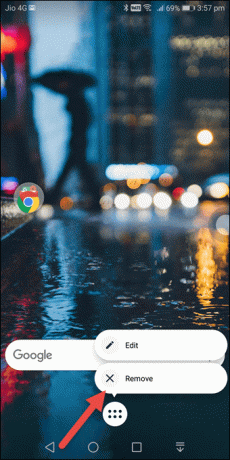
Per quanto riguarda l'indicatore di pagina, vai a Impostazioni Nova > Desktop e tocca Indicatore di pagina. Selezionare Nessuno e hai finito.

Nel frattempo, avresti bisogno di un mezzo alternativo per accedere alle tue app. Per questo, vai a Cassetti di app e widget e attiva l'interruttore per Scorri per aprire.

Fatto ciò, un semplice scorrimento verso l'alto rivelerà tutte le app.
3. Abbassa la barra di ricerca
Pixel Launcher, che è arrivato sul mercato l'anno scorso, ha fatto una bella impressione con la nuova pillola di ricerca di Google e il widget meteo. Quest'anno, Google ha abbandonato entrambi questi espedienti per una barra di ricerca più produttiva nella parte inferiore e un indicatore meteorologico più piccolo.
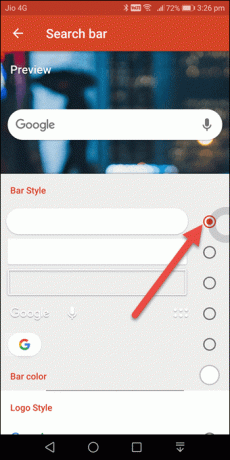
Nel caso in cui tu abbia la versione quadrata della barra di ricerca, vai su Impostazioni Nova Desktop > Stile barra di ricerca e seleziona la prima opzione. Lo stesso vale per il Stile del logo. Scorri più in basso e seleziona il colorato G icona.
Ora tutto ciò che devi fare è andare alla schermata principale, premere a lungo sul widget della barra e trascinarlo verso il basso.
4. Regola la griglia del desktop
Se sei come me, sono sicuro che preferisci una schermata iniziale pulita. Con tutti i gesti e trucchi nascosti che Nova ha le maniche, rende molto facile ottenere un look pulito.
Il aspetto standard viene fornito con una cartella Google, con le app importanti allineate sotto di essa. Quindi, il passaggio successivo sarebbe separare queste app e organizzarle secondo il tuo desiderio.

Tuttavia, prima di procedere, assicurati che il griglia del desktop è impostato di conseguenza. Il nuovo schermo Pixel 2 racchiude cinque icone affiancate, quindi la griglia deve essere impostata come 5×5.
Vai a Impostazioni desktop, tocca Griglia del desktop e far scorrere la griglia inferiore a cinque.5. Ottieni il Pacchetto Icone Pixel
Una volta che le icone sono disposte, ottieni l'aspetto Pixel aggiungendo la potenza del pacchetto di icone Pixel. Attualmente, ci sono due opzioni praticabili: quella a pagamento Pacchetto Icone Pixel – Apex/Nova/Go disponibile per Rs 60 (circa $ 1) o gratuito Pixel Icon Pack-Nougat Free UI di Saurabh Gupta.
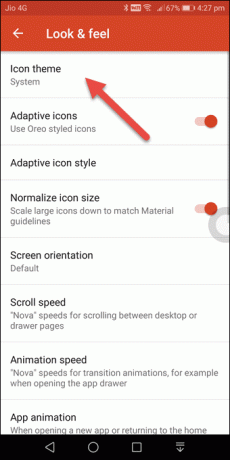

Una volta scaricato, tutto ciò che devi fare è (hai indovinato!) andare su Impostazioni Nova > Look & Feel e importa il pacchetto di icone.
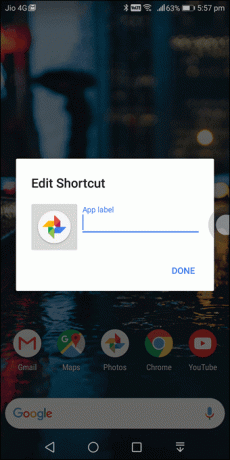
6. Ottieni un widget orologio
Ultimo ma non meno importante, è il momento di ottenere un widget orologio di fantasia. Mentre puoi mettere le mani su qualsiasi widget dal Play Store, ho trovato il Clock Widget dello studio MasMas per essere la misura perfetta.


Tutto ciò che serve per scaricare l'app, trascinare un widget nella schermata iniziale e personalizzare le impostazioni di conseguenza.
Nota: L'aspetto sinistro si ottiene attraverso il Orologio trasparente e app meteoFiniture
Quindi, ecco come puoi avere l'aspetto di Google Pixel 2 sul tuo Android. I passaggi precedenti emuleranno l'aspetto del Pixel, tuttavia, potresti voler apportare le modifiche seguenti secondo i tuoi gusti.
1. Colma il divario con Dock Overlay
Il Aggancia come sovrapposizione il pulsante ridurrà al minimo la larghezza tra la barra di ricerca e le app e semplificherà l'aspetto sullo schermo in modo che ogni volta che scorri verso l'alto, il Cassetto delle app si aprirà al posto della Ricerca Google.
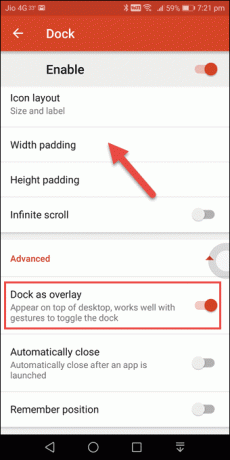
Per abilitarlo, vai su Impostazioni Dock avanzate e attiva l'interruttore.
2. Imbottitura di icone
Allo stesso modo, puoi abbassare il riempimento dell'icona. La misura ideale è Nessuno per l'imbottitura in altezza e Piccolo per imbottitura Larghezza.

Tutto pixelato?
Quindi, se si tratta di un telefono con a esperienza Android di serie come Xiaomi Mi A1 o un telefono ricco di funzionalità come Samsung J7 Max, ci vorranno a malapena alcuni minuti per configurarlo.
Vedi Avanti: Gli Smart Gadgets di Google aprono la strada a un 2018 emozionante
Quindi, trasformerai l'aspetto del tuo telefono Android? Ci piacerebbe sapere cosa ne pensi!
Ultimo aggiornamento il 03 febbraio 2022
L'articolo sopra può contenere link di affiliazione che aiutano a supportare Guiding Tech. Tuttavia, non pregiudica la nostra integrità editoriale. Il contenuto rimane imparziale e autentico.
LO SAPEVATE
Google Pixel 2 ha un chip AI nascosto, il Pixel Visual Core, che consiste in otto core IPU.

Scritto da
Namrata ama scrivere di prodotti e gadget. Lavora per Guiding Tech dal 2017 e ha circa tre anni di esperienza nella scrittura di funzionalità, procedure, guide all'acquisto e spiegazioni. In precedenza ha lavorato come analista IT presso TCS, ma ha trovato la sua vocazione altrove.